Při mluvení během prezentace může obsah snímku někdy odvádět pozornost publika. Vyjmutí snímku může pomoci publiku soustředit se na vás nebo na vaši řeč/vysvětlení. Snímek možná budete muset vymazat také během přestávky, interakce otázek a odpovědí (Q&A) nebo když mluvíte o něčem, co nesouvisí s tím, co je na obrazovce.
V tomto kurzu vám ukážeme, jak zobrazit černobílý snímek v prezentaci Microsoft PowerPoint. Naučíte se také ukončit PowerPoint slideshow černou obrazovkou/snímkem.
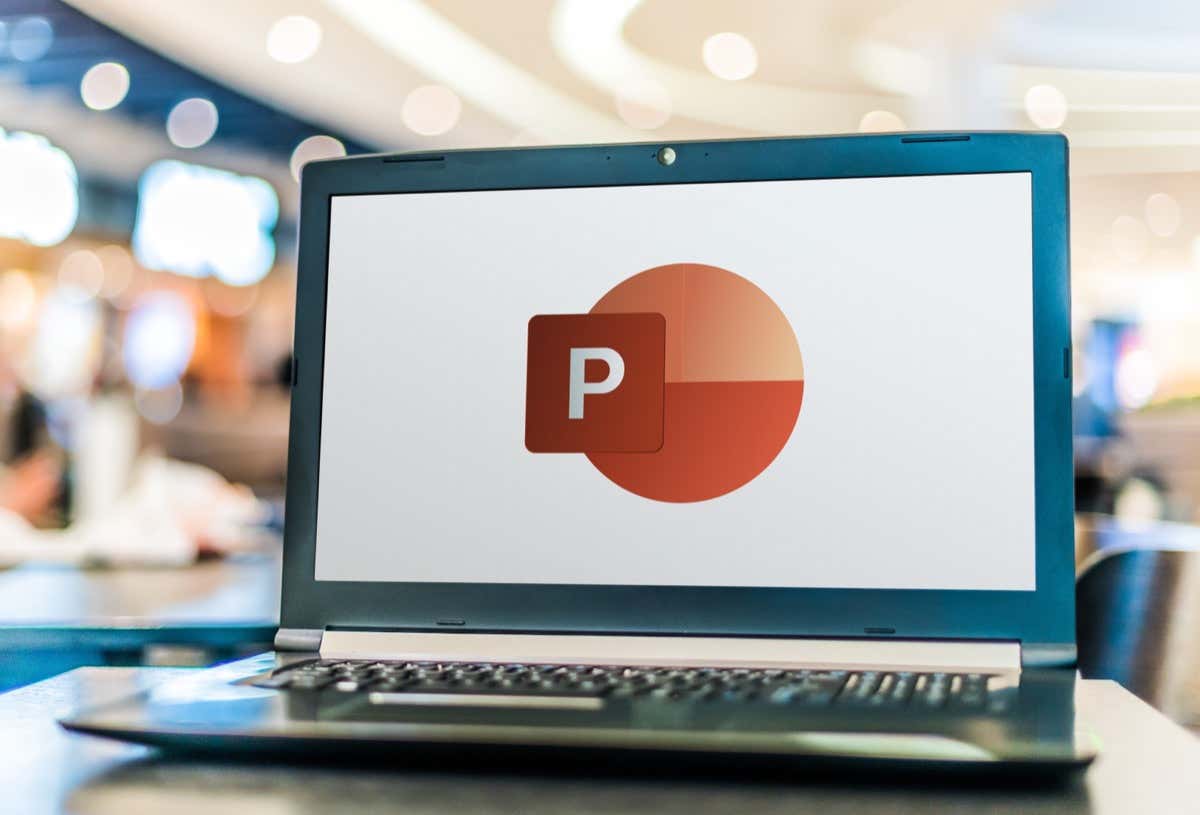
Zobrazit černou nebo Bílý snímek pomocí klávesových zkratek
PowerPoint umožňuje během prezentace vyprázdnit snímek jediným stisknutím klávesy. Máte možnost zobrazit černou nebo bílou obrazovku pomocí klávesové zkratky.
Stisknutím klávesy Wnebo čárky (,)na klávesnici se na obrazovce zobrazí bílý snímek. Dalším stisknutím klávesy Wnebo čárky (,)se vrátíte na snímek, kde jste skončili. Bílou obrazovku můžete také zavřít stisknutím libovolné klávesy na klávesnici.

Pokud dáváte přednost černé obrazovce, stiskněte na klávesnici místo toho klávesu Bnebo Tečka (.). Dalším stisknutím klávesy Bnebo Tečky (.)můžete pokračovat tam, kde jste přestali. Černou obrazovku také zavřete stisknutím libovolné klávesy na klávesnici.
Zobrazení černého snímku z nabídky Prezentace
Microsoft PowerPoint má v nabídce prezentace možnost černobílé obrazovky. Spusťte prezentaci a podle níže uvedených kroků přejděte k možnosti černobílé obrazovky.
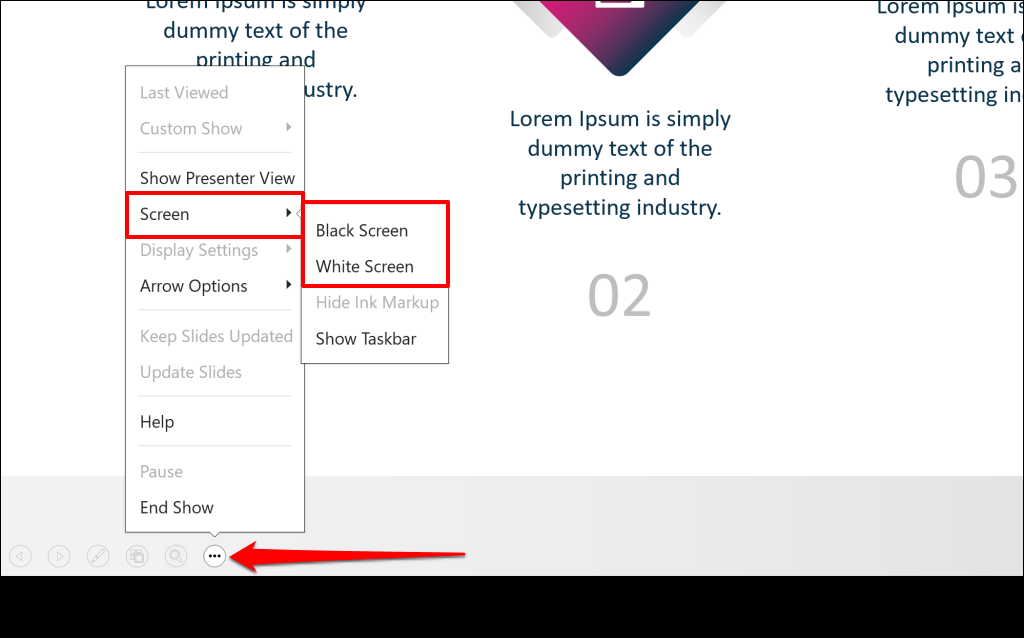
Případně klikněte pravým tlačítkem kamkoli na aktuální snímek, vyberte Obrazovkaa zvolte Černá obrazovkanebo Bílá obrazovka.
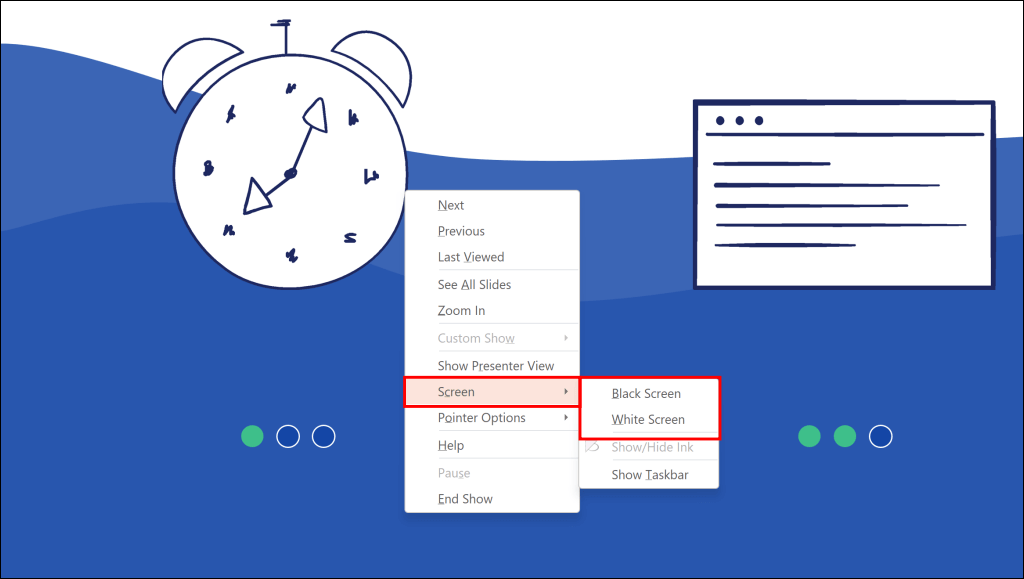
Pokud má váš počítač dotykovou obrazovku, klepněte kamkoli na aktuální snímek a klepněte na ikonu Černá/bílá obrazovkav levém dolním rohu.
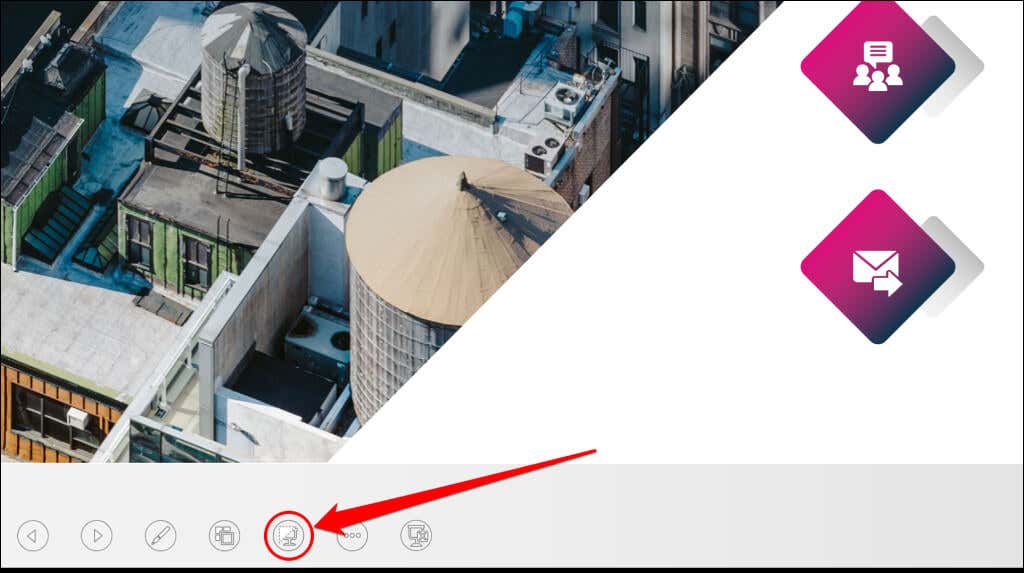
Tím se obrazovka vymaže černým snímkem. Stisknutím libovolné klávesy na klávesnici nebo opětovným klepnutím na ikonu Černá/bílá obrazovkačernou obrazovku zavřete..
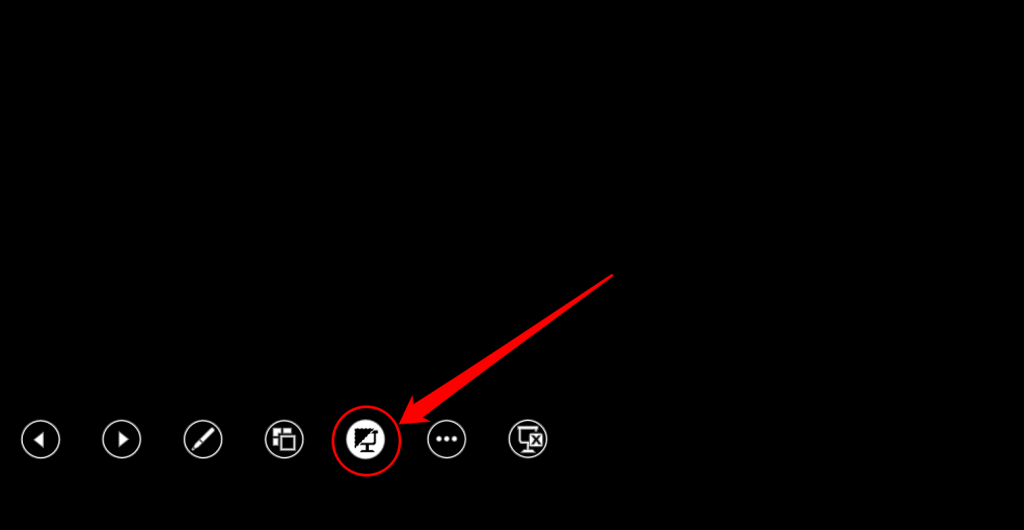
Zobrazení černého nebo bílého snímku pomocí ovládacích prvků prezentujícího
Pokud jste prezentace prezentace v zobrazení pro prezentujícího, můžete kliknutím na tlačítko zobrazit černý snímek.
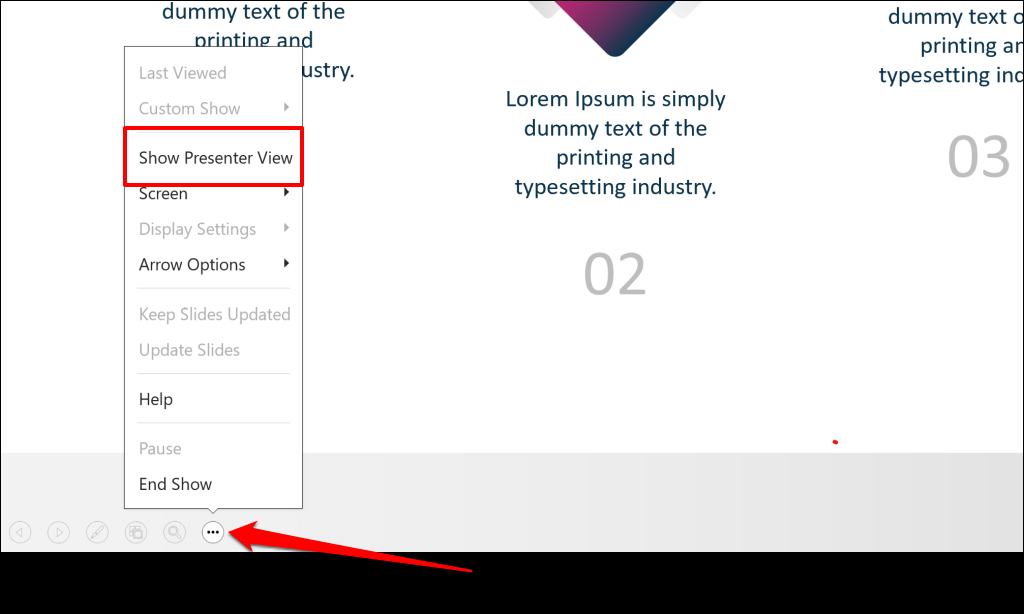
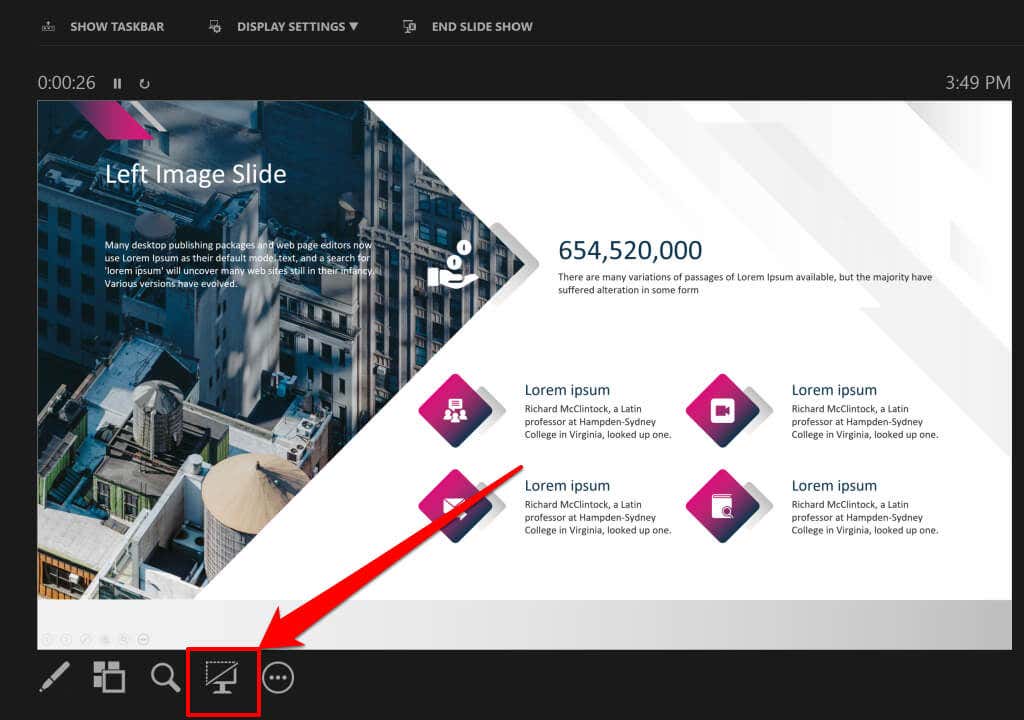
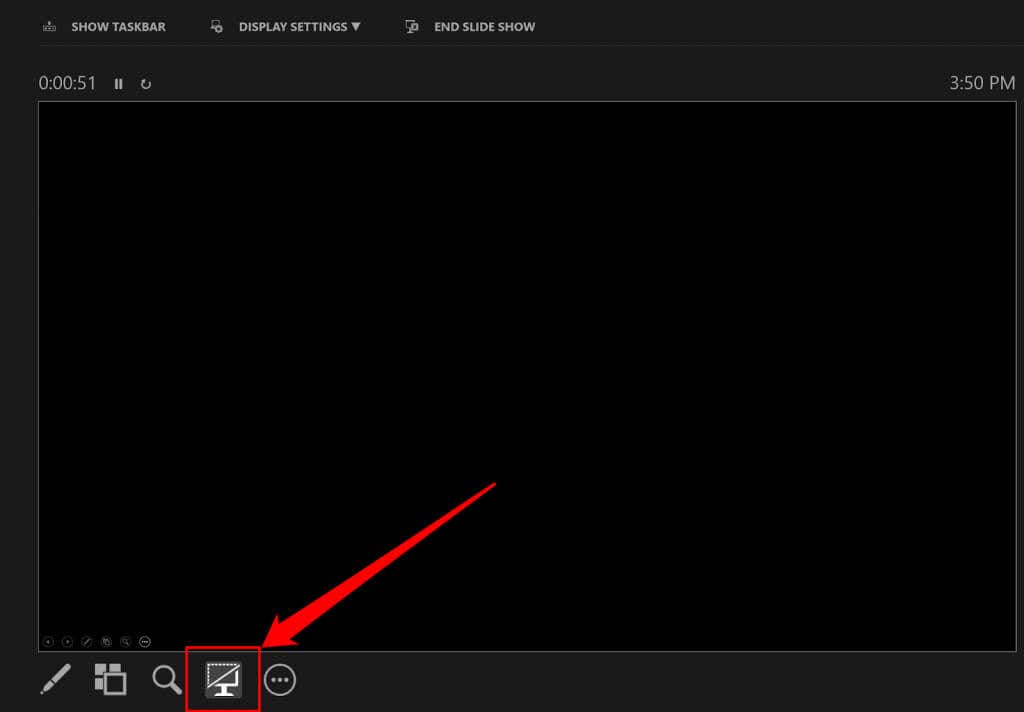
Ukončit prezentaci s černou obrazovkou
PowerPoint také umožňuje použít černou obrazovku k označení konce prezentace nebo prezentace. Pokud nemáte čas na navrhněte uzavírací sklíčko, nakonfigurujte PowerPoint tak, aby po posledním snímku prezentace zobrazil černou obrazovku. Otevřete soubor PowerPoint a postupujte podle níže uvedených kroků.
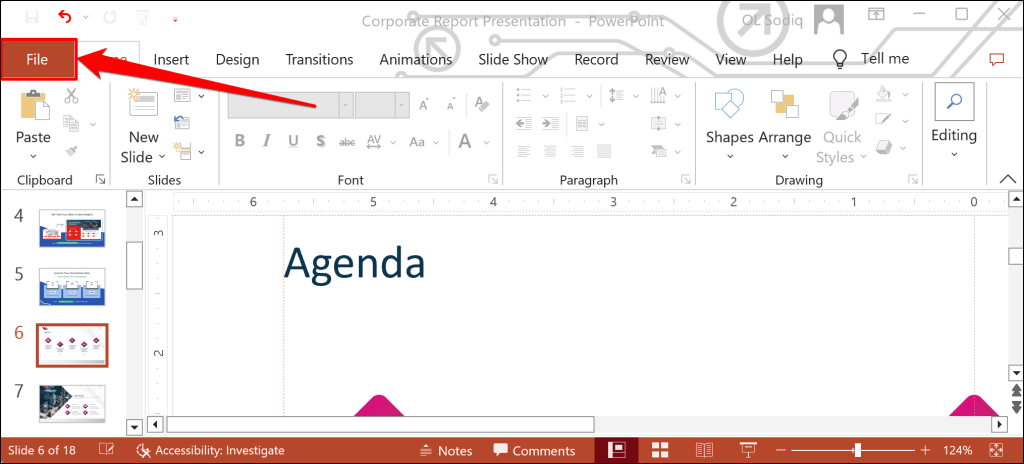
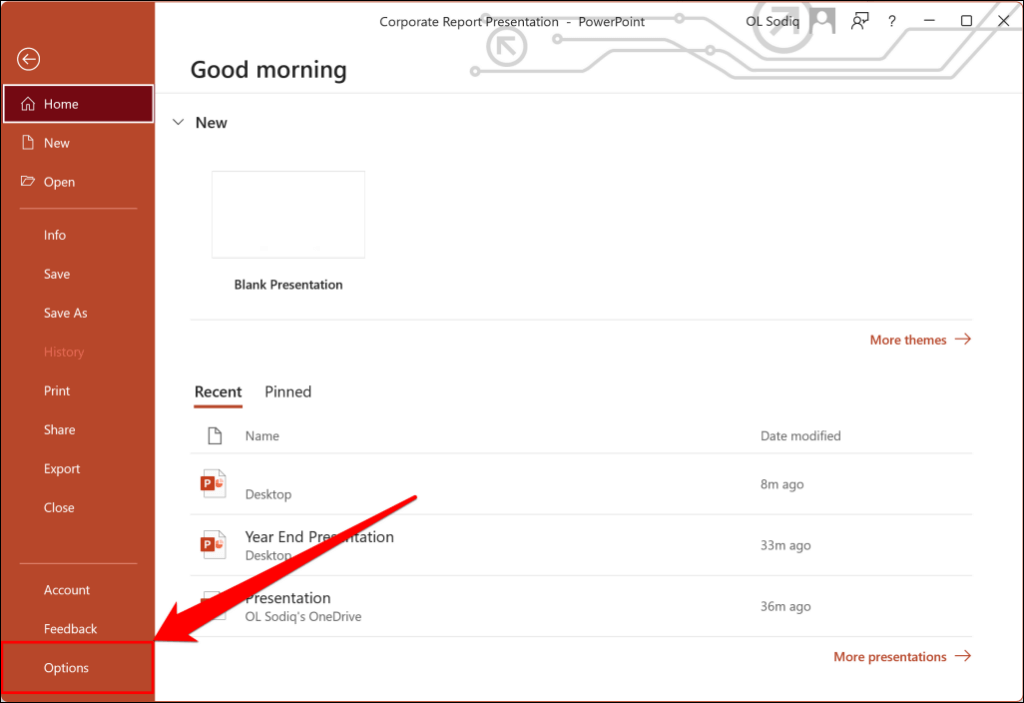
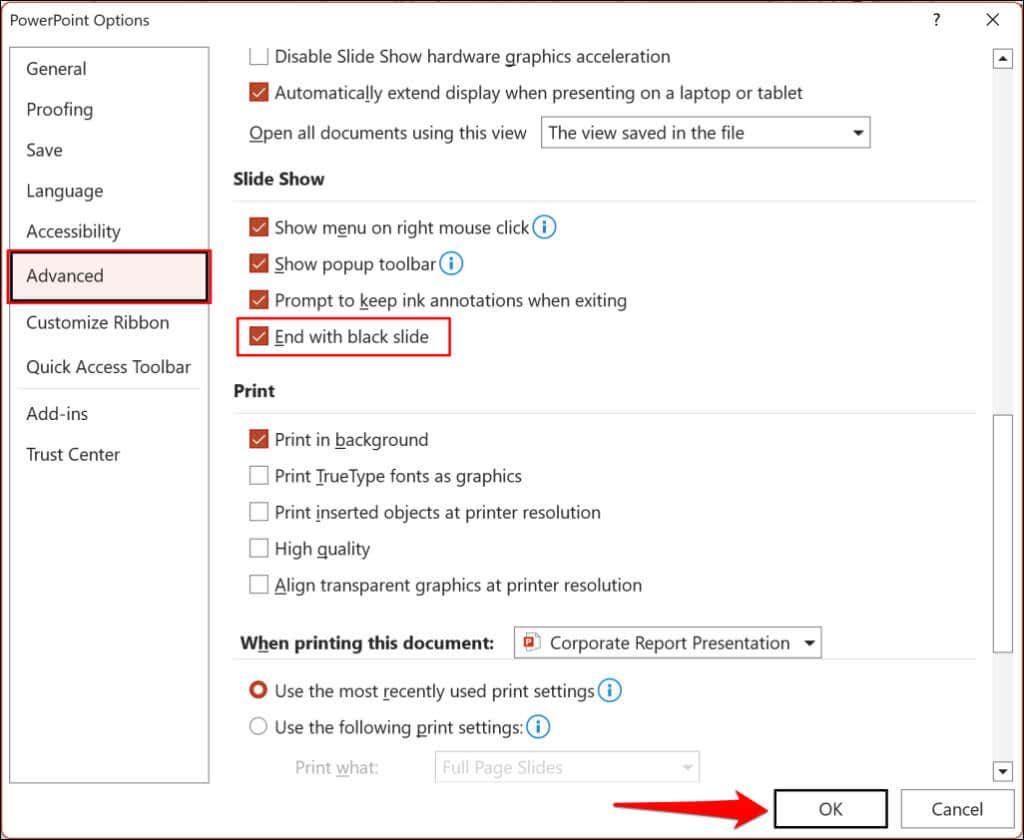
Když přejdete za poslední snímek v prezentaci, PowerPoint zobrazí černou obrazovku se zprávou „Konec prezentace, kliknutím ukončíte“.
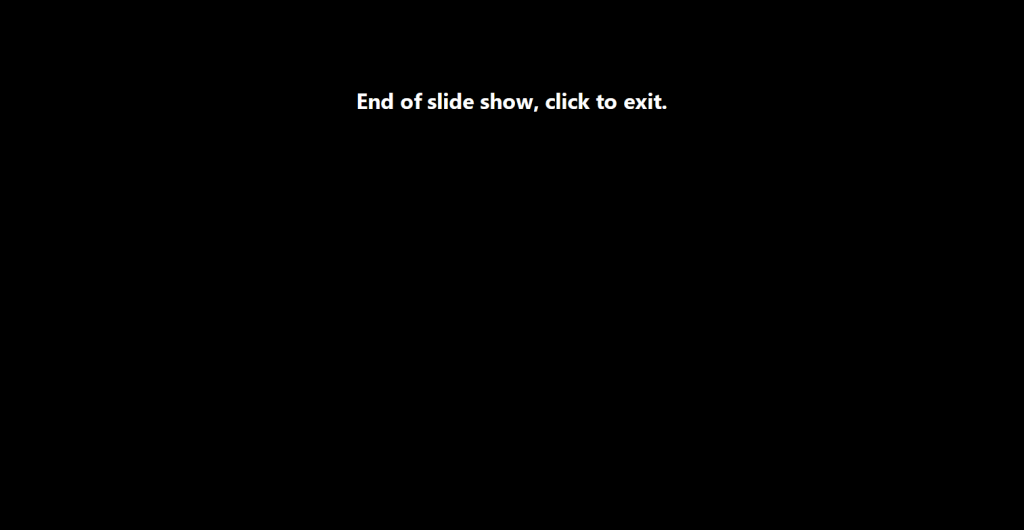
Zlepšete zaměření publika a minimalizujte rozptýlení
Skrytí snímků pomocí černé nebo bílé obrazovky bude udržte své publikum soustředěné a zapojené, zejména během interaktivní relace. K zobrazení bílého nebo černého snímku při prezentaci prezentace PowerPoint použijte kteroukoli z výše uvedených metod.
.